Cambiar el nombre de un grupo de envío / recepción
Puede cambiar fácilmente el nombre de un grupo de envío / recepción automático existente en el cuadro de diálogo Grupos de envío / recepción.
Note: Este tutorial se presenta en función de la cuenta de intercambio en el programa de escritorio Microsoft Outlook 2019 en Windows 10. Y puede variar de manera significativa o leve según los tipos de cuentas de correo electrónico (Exchange, IMAP o POP), las versiones de Microsoft Outlook y los entornos de Windows. .
Cambiar el nombre de un grupo de envío / recepción
Siga los pasos a continuación para cambiar el nombre de un grupo de envío / recepción automático.
1. Hacer clic Enviar recibir > Enviar / recibir grupos > Definir grupos de envío / recepción.
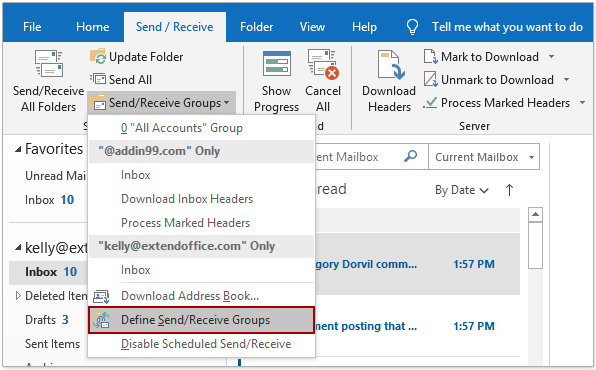
2. En los grupos de envío / recepción, haga clic para seleccionar el grupo especificado que nombrará y haga clic en el rebautizar del botón.
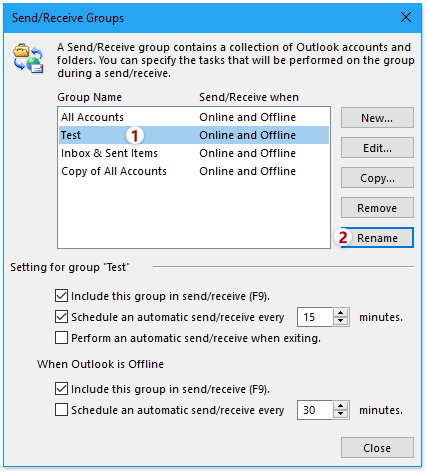
3. En el cuadro de diálogo Enviar / recibir nombre de grupo, escriba un nuevo nombre y haga clic en el OK del botón.
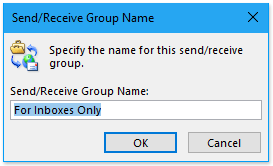
Luego regresa al cuadro de diálogo Grupos de envío / recepción y puede ver que el grupo de envío / recepción especificado ya ha sido renombrado. Cierre el cuadro de diálogo Enviar / recibir grupos según lo necesite.
Más artículos ...
Las mejores herramientas de productividad de oficina
Kutools para Outlook - Más de 100 potentes funciones para potenciar tu perspectiva
🤖 Asistente de correo AI: Correos electrónicos profesionales instantáneos con magia de IA: respuestas geniales con un clic, tono perfecto y dominio multilingüe. ¡Transforme el correo electrónico sin esfuerzo! ...
📧 Automatización de correo electrónico: Fuera de la oficina (disponible para POP e IMAP) / Programar envío de correos electrónicos / CC/CCO automático según reglas al enviar correo electrónico / Reenvío automático (reglas avanzadas) / Agregar saludo automáticamente / Divida automáticamente correos electrónicos de múltiples destinatarios en mensajes individuales ...
📨 Gestión de correo electrónico: Recuperar correos electrónicos fácilmente / Bloquear correos electrónicos fraudulentos por sujetos y otras personas / Eliminar correos electrónicos duplicados / Búsqueda Avanzada / Consolidar carpetas ...
📁 Archivos adjuntos profesionales: Guardar lote / Separación de lotes / Comprimir por lotes / Ahorro automático / Desconexión automática / Autocompresión ...
???? Interfaz mágica: 😊Más emojis bonitos y geniales / Aumente su productividad en Outlook con vistas con pestañas / Minimizar Outlook en lugar de cerrar ...
👍 Maravillas con un clic: Responder a todos los archivos adjuntos entrantes / Correos electrónicos antiphishing / 🕘Mostrar zona horaria del remitente ...
👩🏼🤝👩🏻 Contactos y calendario: Agregar por lotes contactos de correos electrónicos seleccionados / Dividir un grupo de contactos en grupos individuales / Eliminar recordatorios de cumpleaños ...
Mas de Características 100 ¡Espere su exploración! Haga clic aquí para descubrir más.

